10 conseils Microsoft Word 2016 que chaque utilisateur devrait connaître
Depuis que Microsoft Word a détrôné WordPerfect dans le90 est en train de devenir la norme de facto en traitement de texte; il a accumulé pas mal de fonctionnalités au fil des ans. Toutes les fonctionnalités ne sont pas requises par tous les utilisateurs, mais il y en a de essentielles, que chaque utilisateur devrait connaître. Si vous débutez dans Word ou souhaitez améliorer vos compétences, voici certaines des meilleures choses à savoir, que vous soyez un étudiant, un utilisateur occasionnel ou un nouveau poste.
Conseils essentiels pour Microsoft Word 2016
1 - Coller du texte sans mise en forme
Si vous référencez des informations provenant de sources en lignecomme Wikipédia, parfois, copier directement les informations dans Word peut avoir des effets. Habituellement, vous ne souhaitez peut-être pas conserver la mise en forme d'origine. En outre, le collage sans mise en forme est plus rapide. Pour ce faire, copiez du texte de la source. Lancez Microsoft Word, puis cliquez sur le menu Coller.
Cliquez sur le bouton Coller non formaté pour insérer du texte sans mise en forme. Cela ne devient pas plus facile que cela. Vous pouvez également définir une valeur par défaut afin que votre texte soit automatiquement collé dans ce format.

2 - Sélectionner du texte non adjacent
Introduit dans Word 2002, cela a été une longuefonctionnalité demandée depuis de nombreuses années. Si vous avez besoin de copier des sélections de texte non adjacentes dans un document ou d'appliquer un formatage spécial aux en-têtes, par exemple, c'est la meilleure façon de le faire. Maintenez la touche Ctrl enfoncée, puis utilisez la souris pour effectuer vos sélections dans le document.
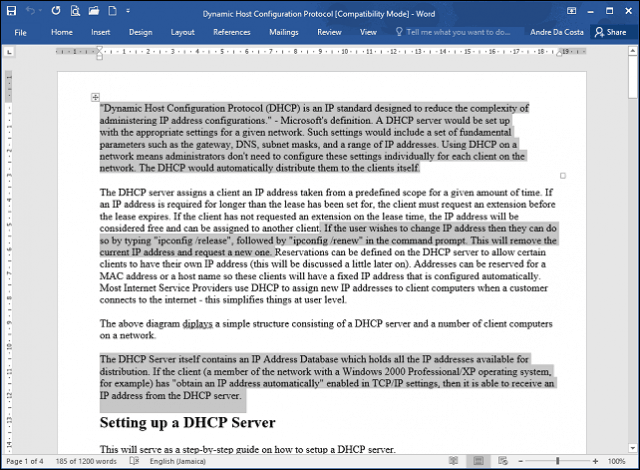
3 - Récolter des images utilisées dans un document
Si vous recevez un document avec de nombreuses images;et vous voudriez copier toutes les images du document sans avoir à le faire une par une, voici un moyen facile de le faire. Cliquez sur Fichier> Enregistrer sous> cliquez sur dans la zone de liste Type de fichier, puis choisissez Page Web.
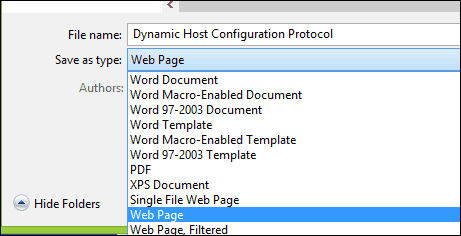
Naviguez jusqu'à l'emplacement où le dossier contenant les images est stocké, puis copiez les images.
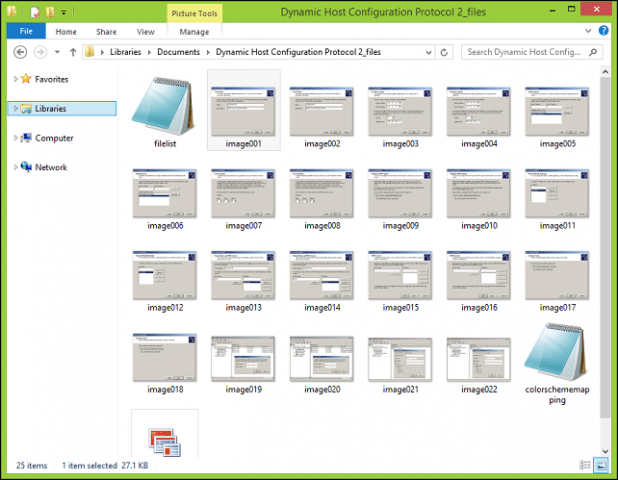
4 - Recadrer une photo
Microsoft Word comprend de puissants outils d'éditioncela peut faire plus que gérer du texte. Si vous devez travailler avec des images, vous pouvez accéder à certaines options de formatage. Une tâche courante consiste à recadrer une photo à la bonne dimension. Sélectionnez la photo, qui activera l'onglet de ruban contextuel Formater des outils d'image. Cliquez sur le bouton Rogner, puis utilisez les ancres pour ajuster et appliquer les dimensions souhaitées.
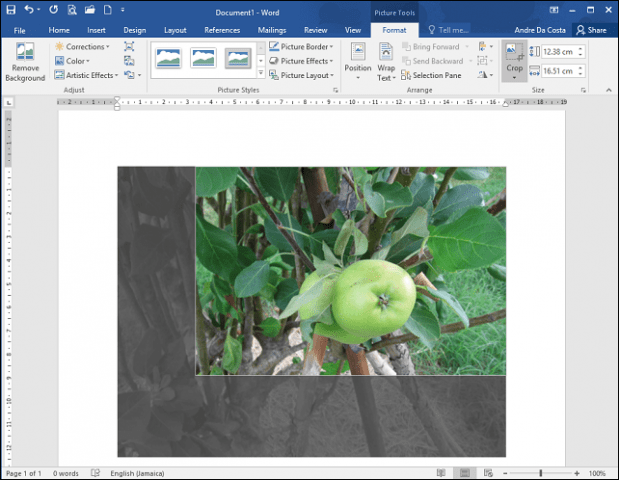
Cliquez à nouveau sur le bouton Rogner pour appliquer les modifications.
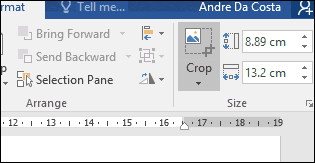
5 - Fusionner et diviser des cellules dans une table
Travailler avec des tableaux dans un document Word peut êtrecompliqué et fastidieux selon ce que vous essayez de faire. Si vous créez un formulaire, par exemple, la fusion de cellules est une activité courante que vous devrez peut-être effectuer. Pour ce faire, effectuez une sélection de cellules dans le tableau, puis cliquez sur le bouton Fusionner.
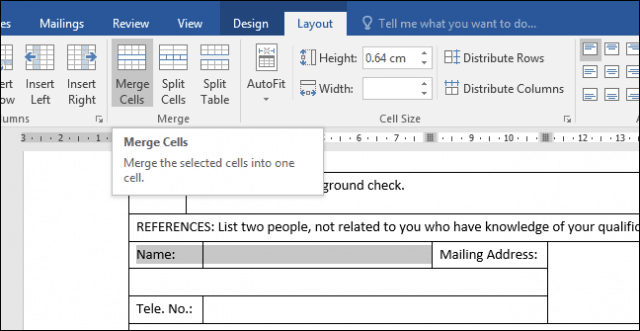
6 - Saut de page et mise en page du document
Si vous voulez être agile avec la façon dont vous préparez etimprimez vos documents, les sauts de page avec une combinaison de présentations de document peuvent vous faire gagner du temps et augmenter votre productivité. Le saut de page vous permet d'arrêter et de commencer la saisie de texte à un emplacement particulier dans un document. Ceci est souvent utilisé lors de la création de colonnes de texte, mais également pour des documents standard. Pour créer un saut de page, sélectionnez l’onglet Disposition, cliquez sur Sauts> Page suivante. Cela placera le curseur sur une nouvelle page, ce qui permettra d’appliquer une mise en page de document différente telle que paysage ou juridique. Modifiez la conception de la page. Par exemple, si vous souhaitez une taille légale, cliquez sur l'onglet Présentation> Taille, puis choisissez la présentation.
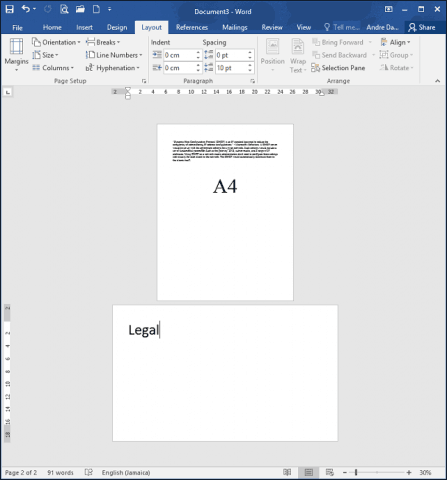
7 - Réduire la taille des images dans un document Word
Si vous créez un rapport annuel contenantbeaucoup de graphiques, cela peut rendre difficile la modification et le partage de votre document. Vous pouvez réduire la taille de votre document pour le partage à l'aide de la fonction Compresser une image. Pour en savoir plus, consultez l'article suivant:
Comment réduire la taille des images dans les documents Office - groovyPost
8 - Fusion et publipostage
Le publipostage est l’une des caractéristiques classiques deMicrosoft Word produisait des documents de masse contenant des informations uniques. Parmi les exemples où cela peut être utile, citons les brochures, les bulletins d’information ou le matériel utilisé dans les publipostages. Si vous travaillez dans un bureau, il s'agit d'une fonctionnalité importante de Microsoft Word. tu devrais savoir:
Comment utiliser le publipostage dans Microsoft Word pour créer des documents de lot
9 - Démarrer Word en mode sans échec
Bien qu’il soit rare de rencontrer des problèmes de stabilitéavec Microsoft Word, ils se produisent de temps en temps. Si Word ne démarre pas correctement, tout comme Windows, vous pouvez le démarrer en mode sans échec. Pour ce faire, appuyez sur la touche Windows + R type: winword / safe le hit Entrez. Cela ouvrira Word sans charger aucun add-on susceptible d'empêcher l'application de fonctionner. Vous pouvez ensuite essayer d'ouvrir et de modifier votre document.
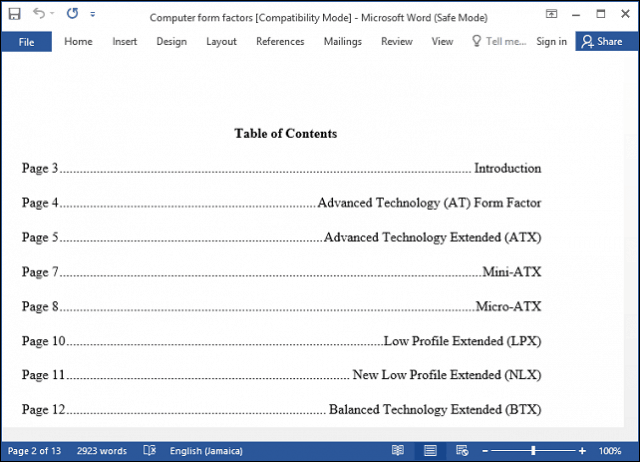
10 - Récupérer des fichiers à partir d'un document Word corrompu
Si vous ne parvenez pas à ouvrir un document Word, c'estprobablement un signe que le document pourrait être corrompu. Pour récupérer le document, lancez Microsoft Word, cliquez sur Fichier> Ouvrir> Parcourir> sélectionnez le document. Cliquez sur le menu Ouvrir, puis sur Ouvrir et réparer.
Si vous parvenez à ouvrir le document avec succès, utilisez l’opportunité pour copier le contenu, le coller dans un nouveau document, puis enregistrez-le.
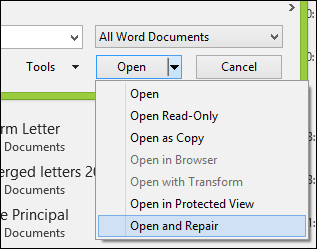
Ce ne sont que les bases, lorsque vous êtes prêt,vous pouvez apprendre d'autres fonctionnalités essentielles dans Microsoft Word, telles que la création d'onglets et le suivi des modifications. Existe-t-il des fonctionnalités particulières dans Microsoft Word que vous encouragez les autres utilisateurs à apprendre? Quelles sont vos caractéristiques et fonctions les plus utilisées? Faites le nous savoir dans les commentaires.










laissez un commentaire